Tạo usb boot đa năng, tạo USB boot cứu hộ
Các phần mềm ngày nay đều được đơn giản hóa đến mức tối đa để bất cứ ai cũng có thể sử dụng được, với phần mềm Boot cũng tương tự như vậy. Việc tạo USB boot không còn là một thứ gì đó quá xa lạ mà chỉ có thợ máy tính mới cài được. Nhưng dù bạn có phải là thợ hay không cũng chưa chắc cài USB boot cho mình một phiên bản chuẩn nhất để sử dụng.

Và với cách tạo USB boot đa năng trong bài viết này sẽ giúp bạn có được một phiên bản USB boot chuẩn nhất, giúp bạn boot ghost win, cứu dữ liệu hay thậm chí là tạo USB boot Windows 10 một cách thuận tiện nhất mà không gặp lỗi lặt vặt nào cả.
Hướng dẫn tạo USB boot đa năng.
Bước 1: Để có thể tạo USB boot đa năng đầu tiên ban cần phải tải phần mềm DLC Boot 2016 phiên bản mới nhất có tại friend.com.vn.
Lưu ý: Tên là DLC Boot 2016 nhưng thực chất phiên bản này đã là phiên bản mới nhất của DLC Boot 2017.
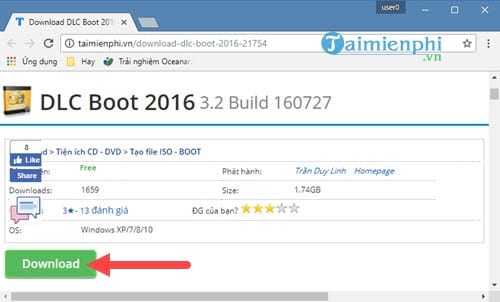
Bước 2: Sau khi tải DLC Boot 2017 hoàn tất, chúng ta tiến hành giải nén phần mềm này bằng WinRAR, hoặc Zip mặc định trong máy tính.

Bước 3: Vào bên trong thư mục DLC Boot 2017 bạn sẽ thấy có phiên bản friend.com.vn , hãy click chuột phải vào đó và lựa chọn Run as Administrator .
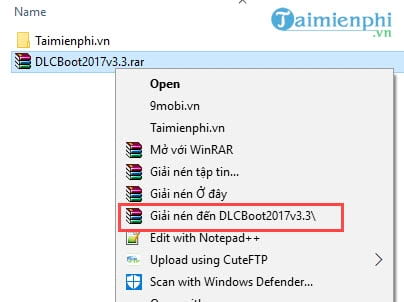
Bước 4: Giao diện của DLC Boot 2017 hiện ra ngay trước mắt, bạn nhấn vào biểu tượng USB để tiến hành tạo USB boot đa năng.
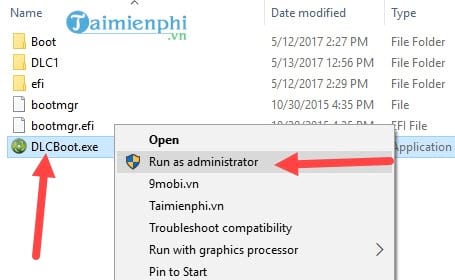
Bước 5: Hệ thống sẽ hỏi xác nhận với bạn việc lựa chọn tạo USB boot đa năng dạng thường hay dạng ẩn, nếu như không muốn ai biết về thư mục boot này của bạn nên chon NO – dạng ẩn còn không bạn hãy cứ chọn Yes – dạng Normal .
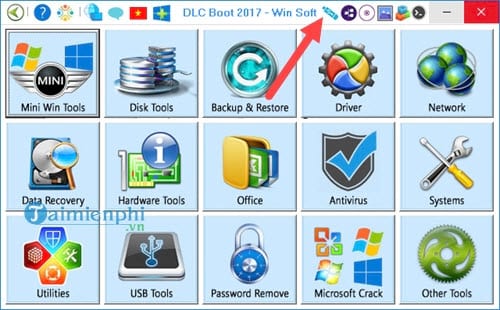
Bước 6: Lựa chọn tiếp USB đang cắm vào máy và nhấn vào Create để tạo USB boot đa năng.
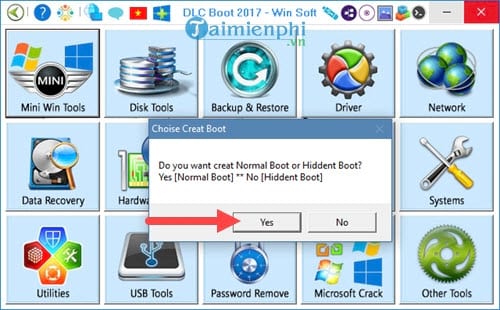
– Tiếp đó xác nhận việc tạo USB boot đa năng, công đoạn này diễn ra sẽ xóa hết dữ liệu đang có trong USB của bạn.
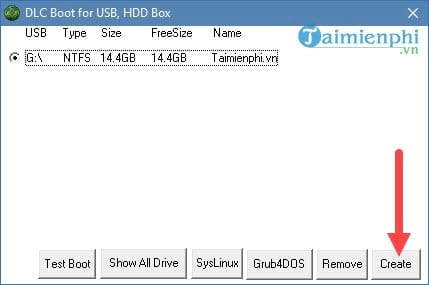
Bước 7: Và bạn sẽ phải đợi một khoảng thời gian tầm 10 phút để DLC Boot 2017 tiến hành sao chép file vào USB.
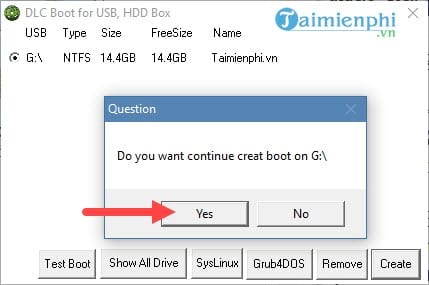
– Và khi xuất hiện thông báo “Complete Creat DLC Boot USB ” tức là bạn đã hoàn tất việc tạo USB boot đa năng.
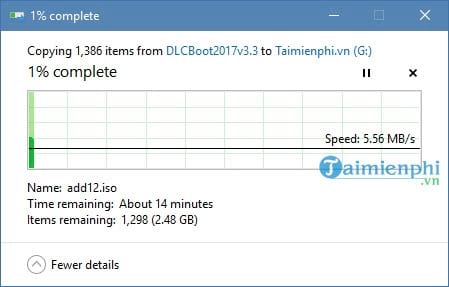
Bước 8: Bước tiếp theo trong chúng ta sẽ tiến hành test thử xem việc tạo USB boot đa năng thực sự được hay chưa. Rất may mắn là DLC Boot 2017 tích hợp sẵn công cụ QEMU giúp bạn có thể test boot chính xác nhất. Bạn chọn tiếp Test Boot trên giao diện vừa xong nhé.
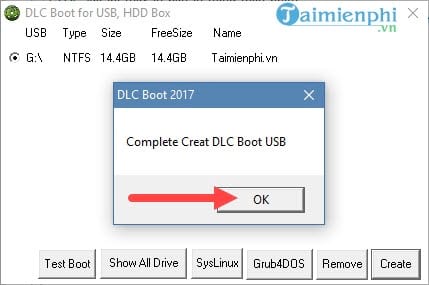
Bước 9: Phần mềm QEMU hiện ra và bạn chỉ cần nhấn vào Run Qemu để chạy thôi, không cần quan tâm các thông số khác.
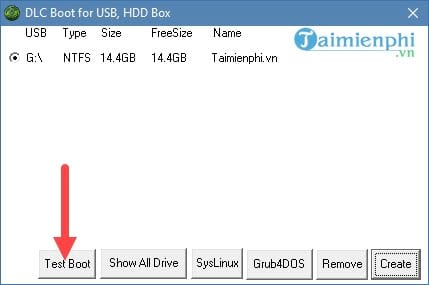
Bước 10: Đây chính là giao diện khi bạn sử dụng USB boot vừa tạo xong với đầy đủ các công cụ.
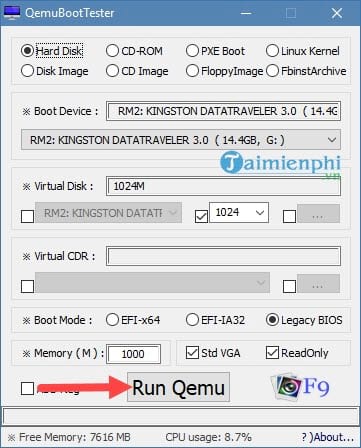
- Share CrocoBlock key trọn đời Download Crocoblock Free
- Cung cấp tài khoản nghe nhạc đỉnh cao Tidal Hifi – chất lượng âm thanh Master cho anh em mê nhạc.
- NextG Cal – Bổ sung canxi cho bà bầu, trẻ em, người già, giúp xương chắc khỏe – Y tế, Sức khỏe & Sắc đẹp
- Lỗi Txn Not Permitted To Acq/Terminal, Tin Nhắn Qua App &39Truy Đuổi&39 Theo Vietstock
- Thanh Xuân Như Một Tách Trà Chế Thơ ❤️️ 1 Tách Trà Vui
- Hướng Dẫn Chuyển App Sang Thẻ Nhớ Android Không Cần Root ), Appmgr Iii (App 2 Sd) – Mindovermetal Việt Nam
- Phân tích [DOWNLOAD tai game ca map an thit nguoi hack cho android ] – Hướng dẫn BUG vàng và kim cương trong game HUNGRY SHARK Evolution mua full cá mập[HBT moba game] 2021 – LADIGI Academy – Tên Game Hay
Bài viết cùng chủ đề:
-
Modem và Router khác gì nhau? – QuanTriMang.com
-
Top 11 game xây công viên vui, đẹp và hoành tráng nhất
-
Sử dụng IIS để tạo Server ảo cho Website ASP .NET – Phuong Duong' s Place
-
Cách chơi Truy Kích không giật lag, chơi Truy Kích mượt hơn
-
Số dư tối thiểu trong thẻ ATM Vietcombank là bao nhiêu?
-
Realtek PCIe GBE Family Controller là gì? Cách khắc phục Realtek PCIe GBE Family Controller khi gặp sự cố
-
Diễn viên “Tân Tam Quốc” 2010: Người bị tẩy chay, kẻ biến mất khỏi showbiz
-
Printer | Máy in | Mua máy in | HP M404DN (W1A53A)
-
5 cách tra cứu, tìm tên và địa chỉ qua số điện thoại nhanh chóng
-
Công Cụ SEO Buzzsumo Là Gì? Cách Mua Tài Khoản Buzzsumo Giá Rẻ • AEDIGI
-
Cách giới hạn băng thông wifi trên router Tplink Totolink Tenda
-
Sự Thật Kinh Sợ Về Chiếc Vòng Ximen
-
Nên sử dụng bản Windows 10 nào? Home/Pro/Enter hay Edu
-
"Kích hoạt nhanh tay – Mê say nhận quà" cùng ứng dụng Agribank E-Mobile Banking
-
Cách gõ tiếng Việt trong ProShow Producer – Download.vn
-
Câu điều kiện trong câu tường thuật

